PDF 轉 Excel 格式跑掉讓你頭疼不已嗎?或者在 PDF 表格複製到 Excel 時遇到排版錯亂、內容被切掉的問題?別擔心,本篇將教你如何在PDF 轉 Excel 保留格式的同時避免這些常見問題。
我們將介紹 7 個支援OCR 的專業工具及免費線上 PDF 轉 Excel 方案,幫助你輕鬆完成 PDF 完美轉 Excel,高效且精準,保證格式無誤!
堪稱 PDF 的全能專家!搭載 GPT4o / DeepSeek 和強勁 OCR 工具,實現 PDF 無憂編輯、轉檔,甚至截圖、加密!
一、ChatGPT 能將 PDF 轉 Excel 保留格式嗎?
不少人好奇,ChatGPT 作為熱門的人工智慧工具,能不能直接完成 PDF 轉 Excel,而且做到 PDF 轉 Excel 格式不變呢?實際上,ChatGPT 並不是專門為檔案格式轉換設計的工具。它可以解析 PDF 的文字內容,嘗試將數據結構化呈現,但在處理複雜表格、精準排版時,經常出現 PDF 轉 Excel 格式跑掉、數據對齊錯亂或公式遺失等問題。

我們測試了 ChatGPT 4.0 進行 PDF 完美轉 Excel 的表格轉換,結果發現需要多次手動調整才能接近理想效果,與專業 PDF 轉換工具相比仍有明顯差距。對於需要高精準度和高效率的轉檔需求,建議選擇支援 OCR 的專業 PDF 轉換工具,以確保表格內容和格式能夠完整保留。
雖然 ChatGPT 技術持續進步,未來版本(如 ChatGPT 5.0 或更高)可能在檔案處理上更接近專業工具,但就目前而言,想要做到 PDF 轉 Excel 格式不變,仍需依靠專業解決方案來提升效率和準確性。
二、PDF 表格複製到 Excel 超簡單教學,3 招搞定
想避免 PDF 轉 Excel 格式跑掉的問題,最關鍵的一步就是選擇正確的轉檔工具。許多人遇到轉換後表格錯位、數據錯亂,其實都是因為工具沒有針對 PDF 結構進行完整解析。若想輕鬆做到 PDF 轉 Excel 保留格式,專業工具才是省時又高效的解決方案。
這是因為這些工具通常提供“保留原始格式”的選項,以確保轉換後的 Excel 檔案與 PDF 檔案在布局、表格、文字等方面盡可能保持一致。
1. Tenorshare PDNob:PDF 完美轉 Excel 解決方案強烈推薦
Tenorshare PDNob 是一款專為高精準度轉檔打造的 PDF 編輯軟體,採用先進 OCR 光學字元辨識技術,即便面對掃描版或圖片式 PDF,也能準確識別表格內容並轉換為 Excel,最大程度保留行列結構與數據格式,幫你免去後續調整的麻煩。
- 首先,免費下載 Tenorshare PDNob 並安裝到你的電腦上。點擊打開 PDF上傳。
- 檔案上傳後可以在工具欄上方看到轉換選項卡,選擇 Excel 格式進行轉換,整個步驟非常乾脆利落。
- 系統會提示你選擇輸出格式以及文檔地址存取。選擇後,點擊轉換,就可以快速輕鬆地將 PDF 文檔轉換為 Excel 檔案,並保留完美格式了。
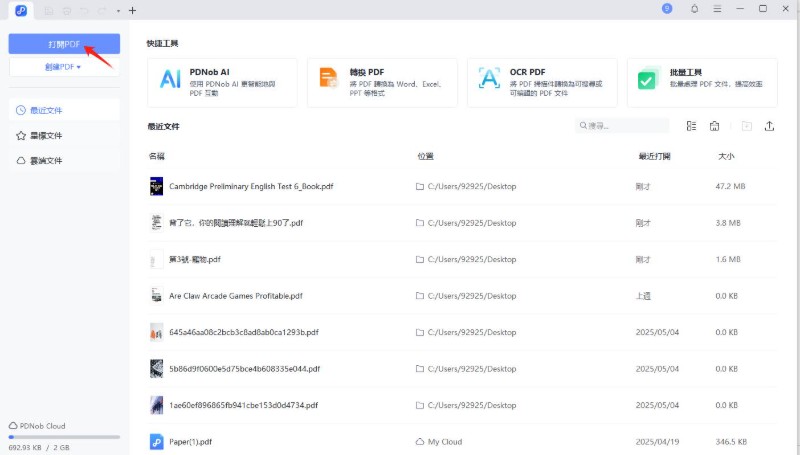
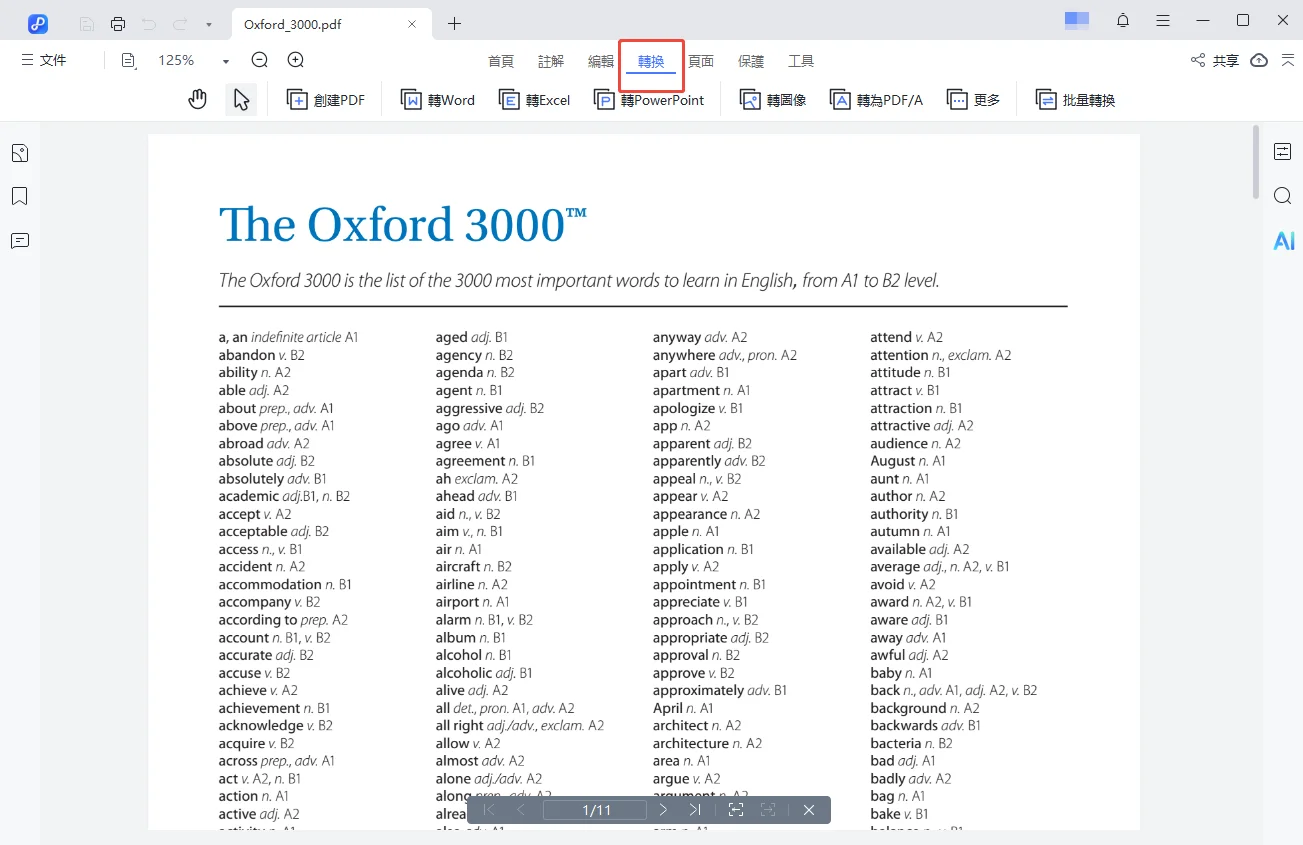
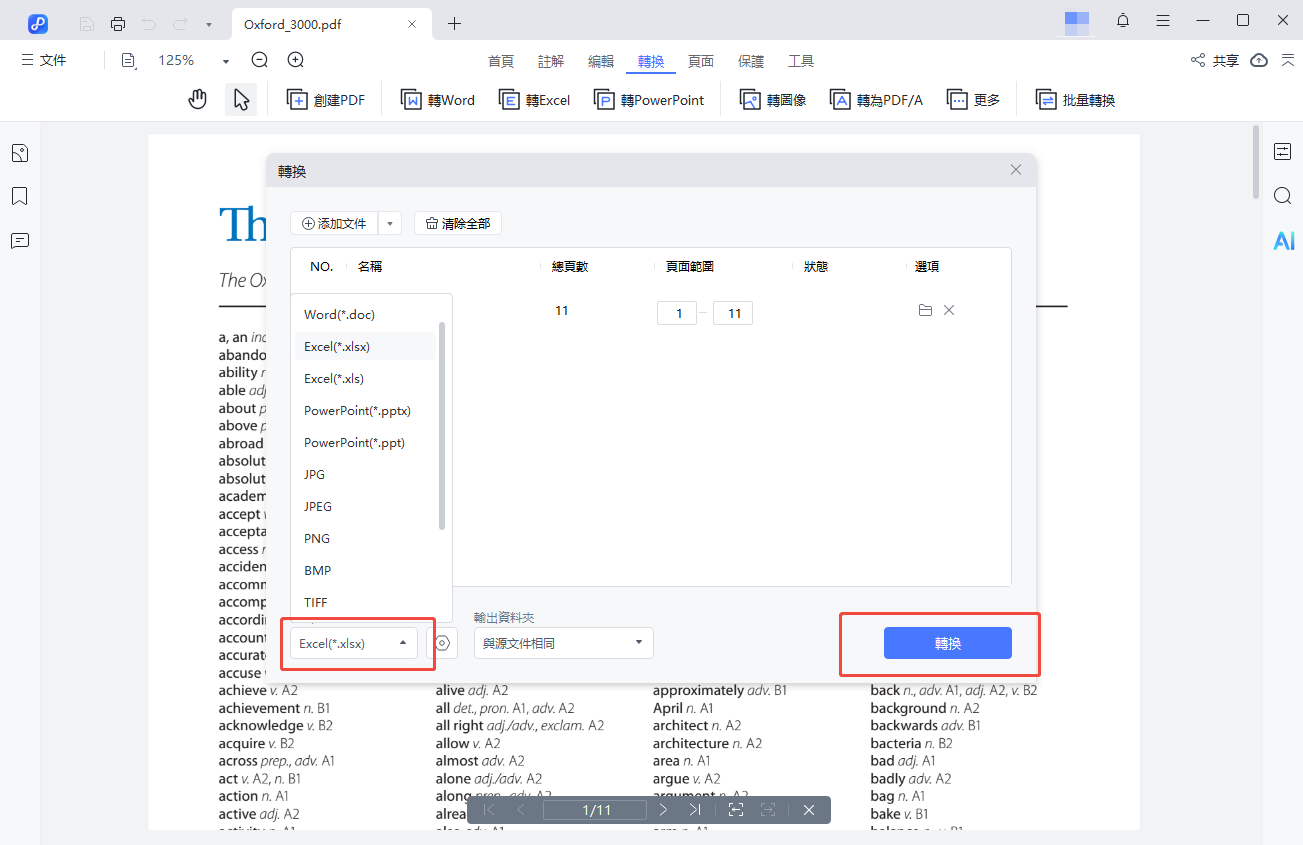
Tenorshare PDNob的強大優勢:
- AI 驅動的 OCR 技術:光學字符識別功能確保即使是掃描版或基於圖像的 PDF 也能準確地轉換為電子表格。
- 高精度:Tenorshare PDNob將格式錯誤降到最低,確保在轉換過程中完整保留行、列及數據值的結構。
- 多格式支援:將 PDF 轉換為多種格式,包括 Excel、Word 等,輕鬆實現 PDF 轉 Excel 保留格式。
- 使用者友好介面:其直觀的設計使初學者和專業人士都能輕鬆完成轉換過程。
- 免費試用:你可以免費試用該工具,在購買訂閱前可以免費測試其功能。
2. Adobe Acrobat:業界常用的 PDF 轉 Excel 工具
Adobe Acrobat 作為 PDF 處理領域的老牌工具,也提供 Excel 匯出功能。你可以透過「工具」→「匯出 PDF」→「Microsoft Excel 工作簿」完成轉換,適合對相容性要求較高的使用者。但 Acrobat 採訂閱制,成本相對較高,且必須綁定信用卡才可以試用。若忘記取消訂閱,後續的自動續費費用較高!
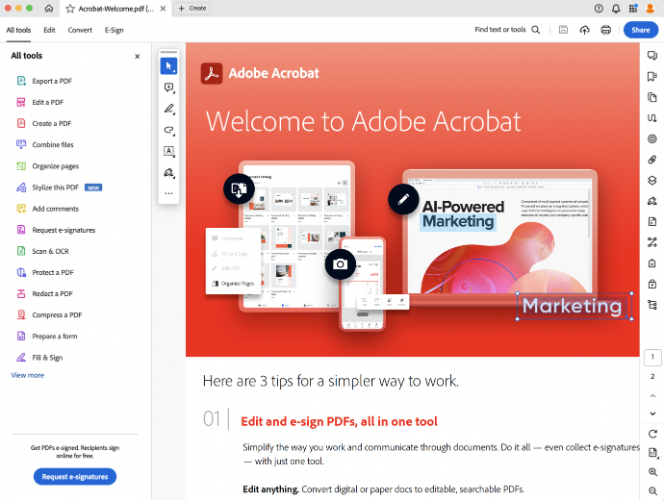
- 打開 PDF 檔案:在 Adobe Acrobat Pro 中打開需要轉換的 PDF 檔案。
- 選擇導出功能:點擊「檔案”菜單,選擇「導出到」,然後選擇「Microsoft Excel 工作簿」。
- 選擇保存位置和格式:在彈出的窗口中,選擇保存 Excel 檔案的位置,並確保選擇 XLSX 或 XLS 格式。
- 設置導出選項:確認「保留原始格式」選項已勾選,或者根據需要調整其他導出選項。
- 開始轉換:點擊「保存」按鈕,Acrobat 會自動將 PDF 轉換為 Excel 檔案,並保留原始格式。
- 檢查轉換結果:打開轉換後的 Excel 檔案,檢查格式是否符合預期。
3.PDF 表格複製到 Excel:快速但需手動調整
如果 PDF 結構較簡單,也可以使用閱讀器(如 Adobe Acrobat Reader 或 Microsoft Edge)選取並複製表格內容,貼到 Excel 中後再手動調整列寬、行高與對齊。
小提醒: 當 PDF 是掃描版或圖片檔時,需要搭配支援 OCR (光學字元辨識)的工具才能準確提取資料;加密或受保護的 PDF 也需先解鎖才能進行轉換。
三、PDF 轉 Excel 線上工具推薦
如果你只是偶爾需要 PDF 轉 Excel,不想安裝軟體,線上工具是一個方便的選擇。它們通常支援快速轉檔,且操作簡單。以下是幾款常見的線上解決方案:
1. PDNob Online
雖然免費線上工具方便,但市面上很多網站存在廣告多、轉換品質不穩定或有檔案大小限制的問題。這時,PDNob Online 就是一個理想選擇——完全免費、免安裝,並且保證 PDF 轉 Excel 保留格式,無需擔心排版亂掉或文字缺失。
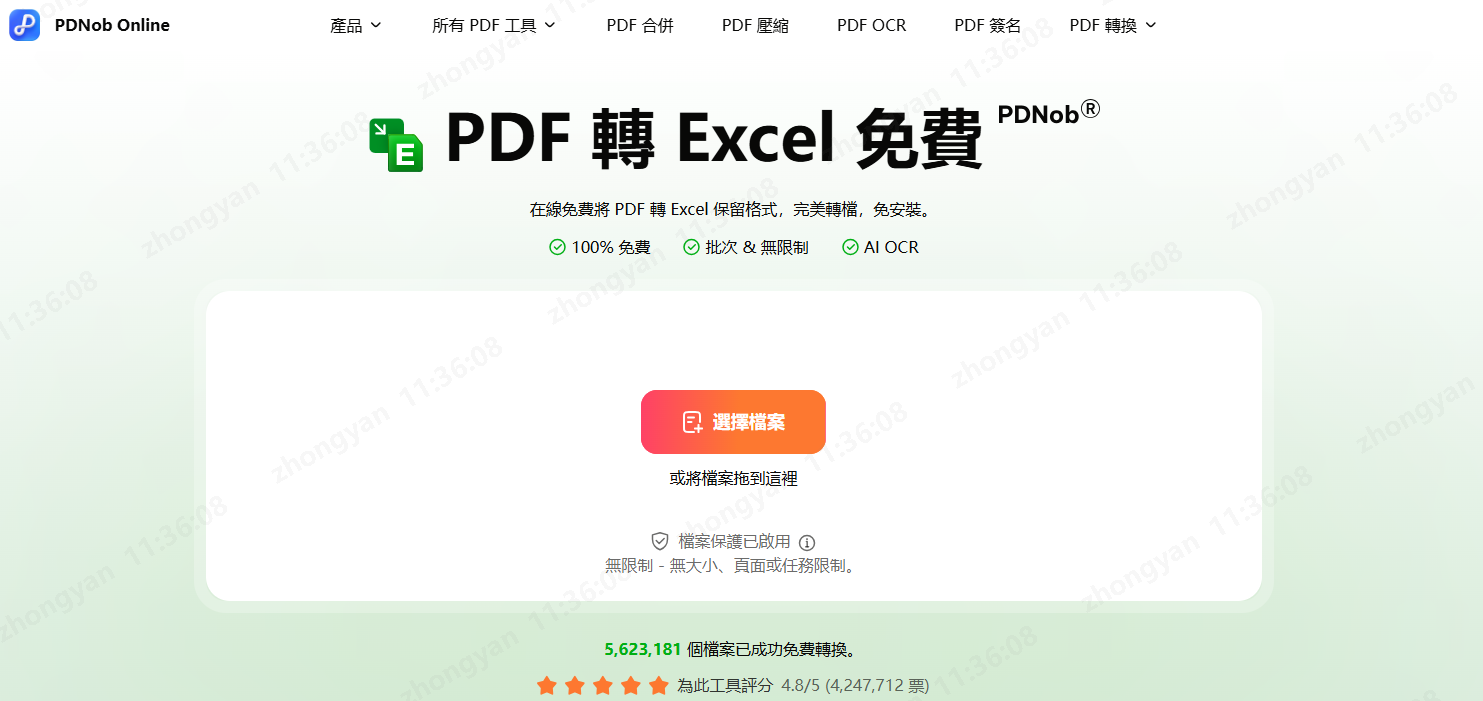
- 優點:完全免費;不限次數。
- 缺點:目前僅可以在 Windows/Mac 上使用
2. iLovePDF
iLovePDF 提供 PDF 完美轉 Excel 的多種轉換模式,並支援 OCR 功能,可以將掃描 PDF 轉為 Excel,避免資料對齊錯亂。
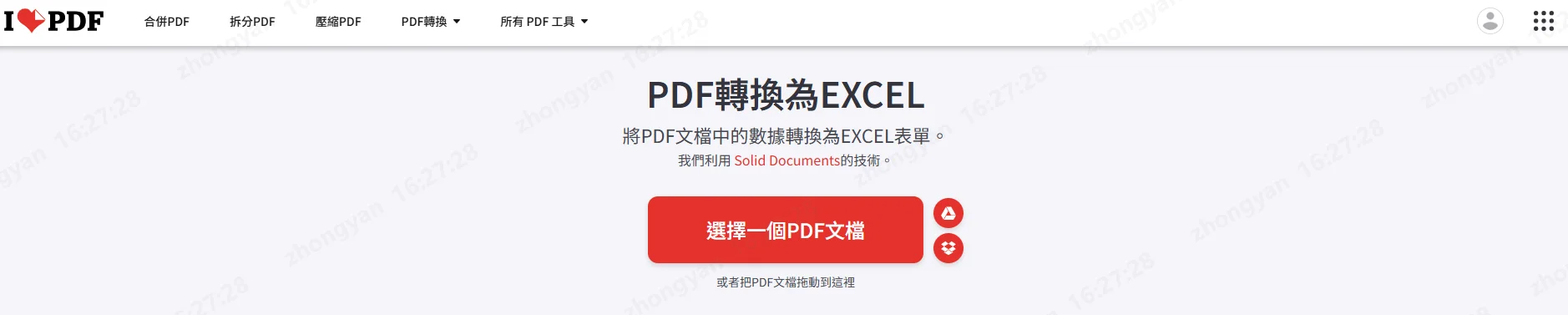
- 優點:多語言支援,界面友好。
- 缺點:網路不穩時可能導致轉檔失敗或進度延遲。
3. Smallpdf
Smallpdf 是全球使用率很高的 PDF 處理平台,支援 PDF 轉 Excel 和 Excel 轉 PDF。
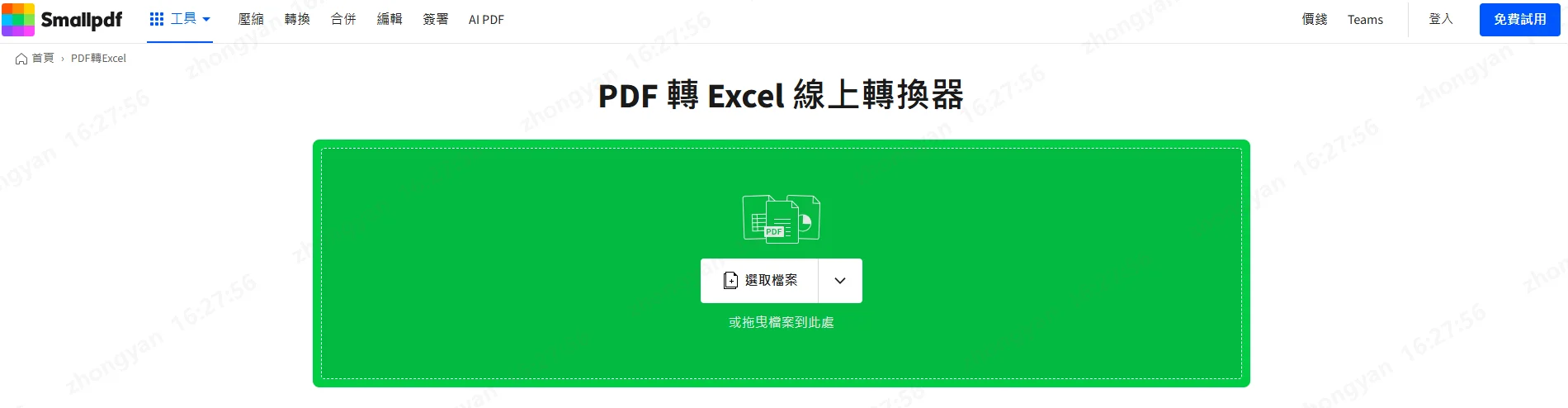
- 優點:操作直觀,支援雲端儲存。
- 缺點:免費版有使用次數限制,部分高階功能需訂閱。
4. CleverPDF
CleverPDF 支援多種 PDF 轉檔模式,包括 PDF 轉 Excel、Word、PPT 等。它特別適合需要 PDF 轉 Excel 保留格式的用戶,提供表格線識別與結構識別兩種模式,最大程度保留行列和數據格式。
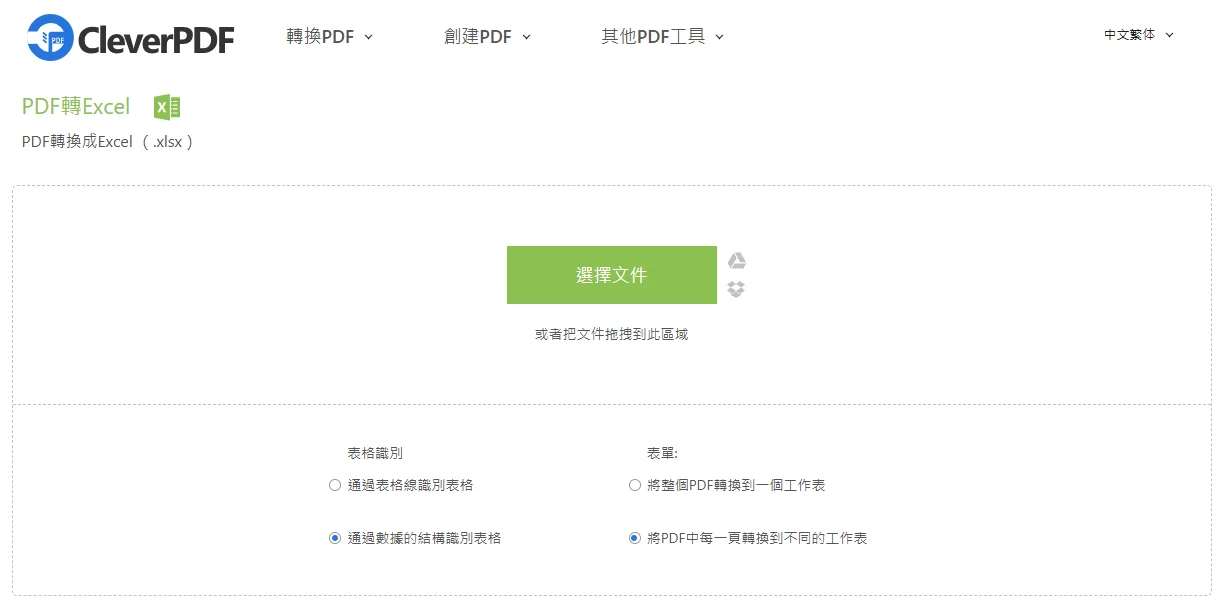
- 優點:免費、免安裝、支援批次轉檔。
- 缺點:處理大型或複雜表格時,格式正確率不及專業桌面軟體。
四、Excel 轉 PDF 格式跑掉/被切掉怎麼辦?
除了 PDF 轉 Excel 的需求外,另一個常見的挑戰就是 Excel 轉 PDF 格式跑掉或內容被切掉。許多人在將 Excel 表格匯出為 PDF 時會遇到排版混亂、字型錯誤甚至關鍵資料被截斷的問題,特別是處理跨頁或複雜表格時。這些問題不僅影響檔案的專業度,也可能導致重要資訊遺漏。以下提供幾個實用方法,幫助你有效解決 Excel 轉 PDF 格式跑掉的難題:
方法一:調整 Excel 檔案格式
透過修改頁面佈局、列寬行高與列印縮放,能避免內容被裁切。建議先用列印預覽檢查,必要時切換橫向模式,確保所有資料完整呈現。
方法二:使用 Excel 內建的「匯出為 PDF」功能
內建的匯出功能可自動根據你的版面設定調整排版,有效避免 excel轉pdf格式跑掉 或被切掉,比直接列印成 PDF 更穩定。
方法三:使用專業的線上轉換器或第三方工具
當內建功能仍無法解決格式問題時,可考慮使用專業 PDF 工具(如 Tenorshare PDNob ),支援智能排版和批量轉換,幫助完整保留 Excel 原始格式。
五、PDF 轉 Excel 保留格式FAQ
Q1: PDF轉Excel破解是什麼?
「PDF 轉 Excel 破解」通常指使用非法方式繞過付費軟體的限制來進行 PDF 轉 Excel 的轉檔操作,並不是指處理加密的 PDF 檔案。如果你遇到的是加密的 PDF 無法轉檔,需要先透過合法的 PDF 解鎖工具移除開啟或編輯限制,然後再進行 PDF 轉 Excel 格式不變的轉換。建議選擇正版軟體或線上工具,既能保留 PDF 轉 Excel 的完整格式,又能保障檔案安全。
Q2: PDF表格複製到Excel教學?
如果你只需要簡單的數據提取,可以嘗試將 PDF 中的表格複製並粘貼到 Excel 中。需要注意的是,若 PDF 中的表格格式較為複雜,可能會影響粘貼後的排版,這時候選擇專業工具將更加有效。
Q3: 是否有PDF完美轉Excel軟體?
想實現 PDF 完美轉 Excel,需要具備高精度 OCR 和結構保留能力的專業工具。 Tenorshare PDNob 能精準識別 PDF 內的表格和數據,轉檔後幾乎 PDF 轉 Excel 格式不變,即便是圖片型 PDF 也能還原成可編輯的 Excel 表格,是目前最佳選擇之一。
Q4: Excel轉PDF被切掉怎麼辦?
Excel 轉 PDF 格式跑掉或內容被切掉,通常是因為頁面佈局未正確設定。可以在 Excel 的「頁面佈局」中調整邊距、列印縮放,或選擇橫向列印,並在列印預覽中確認內容是否完整,避免重要資訊遺失。需要更詳細教學可參考我們的 Excel 轉 PDF 格式跑掉解決方案 指南。
Q5: Excel轉PDF如何在同一頁?
為了確保 Excel 轉 PDF 時內容保持在同一頁,你可以在 Excel 中調整頁面設置,選擇適當的邊距和縮放選項。在「頁面布局」中設定「窄邊距」或自定義邊距,並在「打印縮放」選項中選擇將內容縮放至適應一頁,這樣可以減少頁面空白,確保所有表格內容能夠完整顯示在一頁內。最後,通過列印預覽檢查,確保一切顯示正常,避免表格被切割或跨頁顯示。
結論
總結來說,無論是進行 PDF 轉 Excel 還是處理 Excel 轉 PDF 格式跑掉的難題,只要選擇正確的工具和設定,就能實現高效且精準的轉檔。
掌握本文分享的技巧,不僅能完美保留 PDF 轉 Excel 格式不變,也能快速解決格式錯亂或內容被切掉的問題。希望這些方法能幫助你提升工作效率,讓 PDF 轉 Excel 保留格式變得更簡單、更專業!
















